win8音频显示红色的叉叉,音频服务未运行,图标一直显示红色的叉叉,怎么操作都没有解决,那么win8音频显示红色叉叉怎么解决呢?接下来大家跟着小编一起来了解一下win8音频显示红色叉叉的解决方法吧。
win8音频显示红色叉叉解决方法1、首先在win8系统桌面找到“计算机”图标,按下鼠标右键后在弹出的菜单栏中选择“管理”选项;
2、接着在“计算机管理”页面,我们依次点击“应用和服务——服务”选项;
3、双击“服务”选项,在右边栏目中找到“windows audio”选项,点击鼠标右键,在弹出菜单中选择“重新启动”;
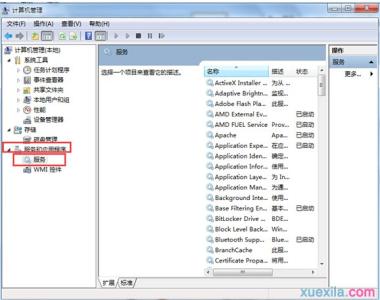
win8音频显示红色叉叉解决方法之网友精彩观点
如果您有还原软件或自带的还原,还原一下系统有效又省事。你想想出事前你是怎么操作的?故障不会无缘无故的出现吧?将出事前下载所有东西全部卸载,在不可以,还原系统或重装,如果是硬件的问题就修修去,有问题请你追问(先看看下面的方法)。
电脑无声的解决方法:有修复系统和用软件安装声卡驱动的两种解决方法(首先看看小喇叭或在控制面板中看看是否设置了静音,在通过耳机检查是否有声音输出,如果有,则是音箱或喇叭和各连线的故障引起的,在有就是声卡驱动损坏引起的,如果是请您安装合适的声卡驱动,如果是硬件问题引起的,自己又解决不了,建议检修一下去,有问题请你追问我)
1、开机按F8不动到高级选项出现在松手,选“最近一次的正确配置”回车修复(这个方法可以恢复原来的驱动,如果您的电脑是Win8,进不了系统是进不了安全模式的,只有重装了)。
2、如果是因更新驱动引起的故障,右击我的电脑选属性,选设备管理器找到这个驱动右键选属性/上面的驱动程序选项/选下面返回驱动程序选项按确定(如果可以进入安全模式,也是开机按F8)。
3、如果故障依旧,还原系统或重装。
使用系统自带的系统还原的方法:
Win78还原系统,右击计算机选属性,在右侧选系统保护,系统还原,按步骤做就是了。如果有还原软件,也可以还原修复。
驱动有随电脑自带的,有官方网站下载的,软件有驱动精灵、驱动人生、超级兔子等软件(安装驱动尽量按顺序安装)。
 爱华网
爱华网



